كيفية الضرب في excel باستخدام لصق خاص؟
في بعض الأحيان تحتاج في برنامج Excel إلى إجراء عمليات حسابية سريعة. ويمكنك استخدام معجون خاص لهذه الحسابات السريعة بدلاً من الصيغ.
في اللصق الخاص، لديك أربعة خيارات مختلفة [إضافة وطرح وضرب وقسمة] يمكنك استخدامها. واليوم في هذه المقالة أود أن أوضح لك كيفية استخدام المعجون الخاص للضرب و(الطرح والقسمة والطرح) أيضًا.
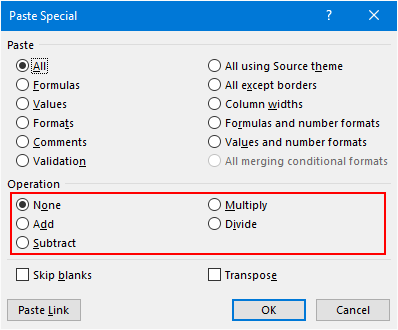
اضرب في Excel باستخدام خيار “لصق خاص”.
لنفترض أن لديك جدول بيانات يتضمن أسعار المكالمات من الهند إلى البلدان الأخرى. وبسبب ارتفاع التكاليف، تحتاج إلى زيادة أسعارك بنسبة 20%. الآن، بدلاً من استخدام الصيغة، يمكنك استخدام خيار اللصق الخاص للضرب هنا.
- حدد الخلية التي لديك فيها النسبة المئوية للزيادة (لقد استخدمت 1.2 لزيادة المعدل بنسبة 20%) وانسخها.
- الآن حدد النطاق بأكمله الذي تريد تطبيق الحساب عليه.
- استخدم مفتاح التشغيل السريع [Alt + E + S] للحصول على مربع حوار اللصق الخاص.
- انتقل إلى “العملية”، وحدد خيار “الضرب” وانقر فوق “موافق”.
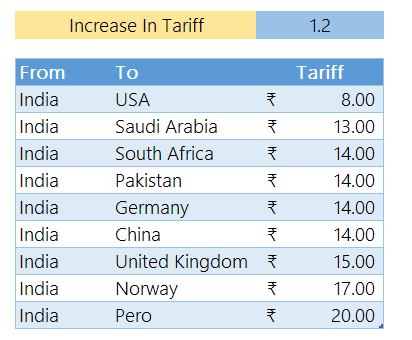
في المثال أعلاه، استخدمنا معدل الضرب المتزايد. يمكنك أيضًا استخدام نفس الطريقة للجمع والطرح والقسمة.
وعندما يكون لديك خلايا بها صيغ
الآن هذه واحدة من أروع الأشياء التي يمكنك القيام بها بالعجينة الخاصة. إذا كانت لديك خلايا تحتوي على صيغ بالفعل، فيمكنك دائمًا استخدام اللصق الخاص.
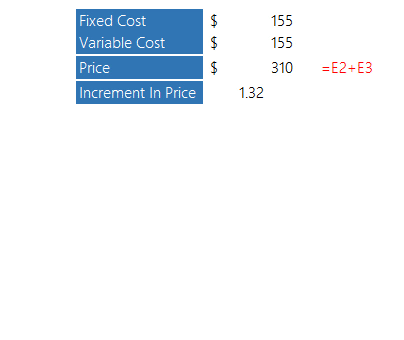
في المثال أعلاه، السعر هو مجموع التكلفة الثابتة (E2) والتكلفة المتغيرة (E3). قمنا بزيادة السعر بنسبة 32.25%.
معجون خاص للحسابات الديناميكية
شيء آخر مفيد يمكنك القيام به باستخدام اللصق الخاص هو أنه يمكنك إجراء حساب ديناميكي.
لنفترض أن لديك مجموعة بيانات مكونة من خمسة منتجات لمناطق مختلفة وتحتاج إلى حساب سعر إضافي للمنتجات الخمسة باستخدام معدلات متزايدة مختلفة.
ما عليك سوى تحديد جميع الخلايا التي لها معدلات متزايدة واتباع نفس الخطوات التي استخدمناها أعلاه.
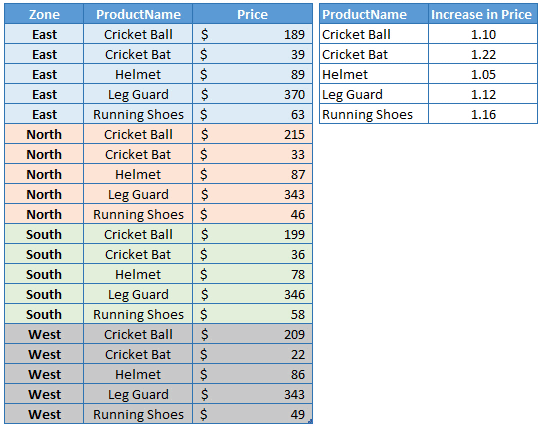
مفاتيح الاختصار
- اضرب – Alt + V + H + M
- تقسيم – Alt + V + H + I
- إضافة – Alt + V + H + D
- طرح – Alt + V + H + S
الدروس ذات الصلة
- أداة التحليل السريع في Excel
- تطبيق مرشحات متعددة على الأعمدة
- قم بتمييز قيم N العلوية والسفلية في Excel
- أدخل مربع اختيار في Excel
- دمج الخلايا دون فقدان البيانات في Excel
- إضافة الباركود في Excel